2019-11-19 16:16:12来源:分享吧
《迅捷PDF》怎么给PDF文件添加背景?相信大家都很经常在网上下载自己工作所需要用到的某些PDF文档,而我们从网上下载的那些PDF文档的背景往往都非常不好看,让人看着很不喜欢。其实,如果不喜欢PDF文档背景的话,我们是可以自己添加背景的。下面分享吧小编带来了迅捷PDF编辑器给PDF文件添加背景方法介绍,感兴趣的朋友快来围观吧!
方法步骤
1、打开安装好的PDF编辑器,点击左上角的“打开”按钮,打开需要添加背景的PDF文件;
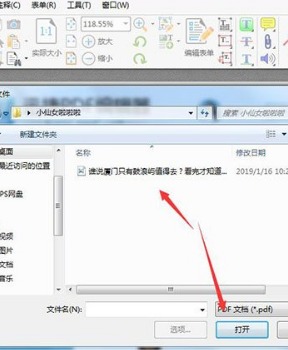
2、点击功能栏上的“文档”找到“背景”选择“添加”即可;
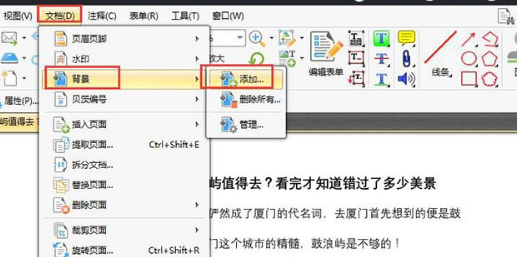
3、在弹出的“添加背景”菜单中,我们可以选择背景的类型,颜色背景或者图片背景。这里选择颜色,可选择自己喜欢的颜色设为背景;
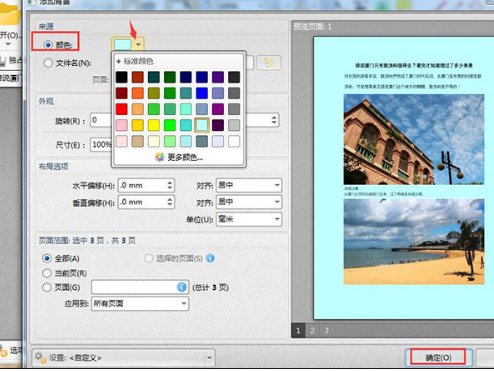
4、然后将背景设置成颜色背景,设置好之后效果是这样的;

5、下面再来试试设置图片背景,点击文件名,然后点击文件夹图标,打开需要设置成背景的文件,点击“打开”,将图片设置为背景;
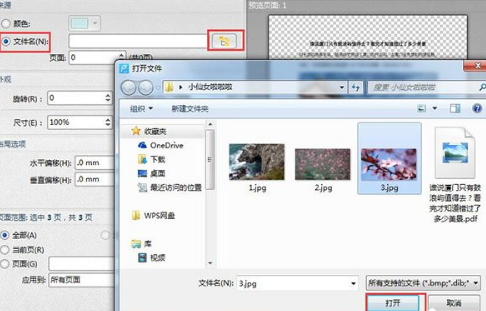
6、图片背景设置完成之后的效果。
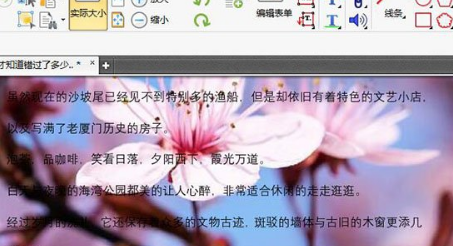
以上就是小编为大家带来的迅捷PDF编辑器给PDF文件添加背景方法介绍,想了解更多系统软件教程,欢迎收藏分享吧下载站!
| 迅捷PDF相关攻略合集 | ||||
| 如何添加书签 | 设置PDF高亮文本 | 如何在PDF上签名 | 如何删除空白页 | 插入TXT文本 |
| 如何在PDF添加水印 | 如何编辑文字 | PDF文件添加背景 | 怎样裁剪页面 | 怎么去水印 |
 迅捷PDF使用教程大全
迅捷PDF使用教程大全
迅捷PDF怎么样?迅捷PDF转换器是一款转换格式丰富、操作便捷、高保真度的格式转换软件。卓越的性能造就了更多强劲的附加功能,如PDF高级编辑功能、OCR图像识别、语音转文字等等。有需要的小伙伴可以关注分享吧迅捷PDF使用教程大全~

微博有诸多功能可以使用,但是很多朋友都不知道各个功能的使用方法,下面分享吧小编为用户带来新浪微博最热门教程,例如新浪微博发布、新浪微博账号问题、新浪微博登陆问题等等都可以在这里找到答案,感兴趣的小伙伴一起来看看吧。

配音秀是一款配音软件,就像电影电视上配音一样,你可以选择自己喜欢的配音风格,你可以加入新的声音,用一种全新的方式来演绎那无数的经典,也可以直接选择一个你想要配音的素材使你的视频别具一格,使用起来非常好用便捷,下面分享吧小编为大家带来了相关教程合集,感兴趣的小伙伴快来看看吧。